Bluehost är ett av de bästa webbhotellen som körs mycket effektivt med WordPress-baserade bloggar och webbplatser.
Idag ska jag berätta hur du kan använda en gratis SSL-certifikat med Bluehost värdskap. När du kommer att använda detta kommer du att migreras från WordPress-bloggen från HTTP till HTTPS. Att använda SSL är en av de positiva rankningsfaktorerna. Detta är ett tecken på förtroende för din blogg. När vi pratar om SSL kan du använda det gratis eller så har du betalat för detta.
KONFIGURATION: Hur man använder ett gratis SSL-CERTIFIKAT med Bluehost Hosting: Detaljerad guide
När du ska starta dessa se till att du har inaktiverat Who.Is guard och whois information uppdateras. Allt du behöver för att inaktivera den i några timmar. Din värdtjänst Bluehost kommer att skicka e-post för att validera allt detta.
När du väl har ställt in SSL-certifikaten kan du gå och aktivera Who.Is guard för din domän.
Låt oss börja hela processen:
Bluehost erbjuder ett gratis SSL-certifikat för sina användare i cPanel-sektionen direkt. Logga in på din blueshot cPanel och tryck på wordpress-verktyget som kommer att finnas där överst. Du måste klicka på säkerhetsalternativet för att komma åt SSL-panelen. När den är öppen klickar du bara på "gratis SSL-certifikatet" och slår på den.
När du gör detta kommer installationen av det kostnadsfria SSL-certifikatet att börja där. Du kan få ett väntande meddelande. Mellan processen kan du också få ett mail som visar köpet av SSL-certifikatet.
Om ett sådant tillstånd uppstår att sidan har fungerat mer än 45 minuter och fortfarande laddas måste du klicka på det "gratis SSL-certifikatet" och lämna in det igen.
Den här gången kanske du fick det.
Detta indikerar att det kostnadsfria SSL-certifikatet från blueshot har installerats på din domän. Nu kommer du att migreras till HTTPS. Efter denna process bör du använda en online SSL-certifikatkontroller för att kontrollera installationen av SSL på din domän.
Om du för närvarande har en wordpress-sajt måste du luta dig tillbaka och börja arbeta lugnt. Jag kommer att berätta några steg som du kommer att använda för att flytta HTTP till HTTPS. I denna process måste du ta hand om SEO.
MIGRERA WORDPRESS-WEBBPLATSEN FRÅN HTTP TILL HTTPS:
Efter slutföra hela processen och efter att ha aktiverat SSL-certifikatet måste du upprätthålla allt på HTTPS annars kan du förlora trafik. Du måste följa några metoder som listas nedan i netto 10-15 minuter, sedan kommer du att framgångsrikt flytta din wordpress-blogg från HTTP till HTTPS.
Vissa värdtjänstanvändare kan också dra nytta av SSL-liknande SiteGround, A2Hosting och InmotinHosting. Allt du behöver göra är att be ditt supportteam att aktivera det SSL-certifikatet åt dig. Efter att ha slutfört samma process kommer du att migreras till HTTPS.
`INSTALLERA RIKTIGT ENKEL SSL PLUGIN:
Efter att ha aktiverat gratis SSL certifikat kommer den att uppdatera webbplatsens URL automatiskt. Du kan både HTTP och HTTPS. Du måste installera riktigt enkel SSL wordpress plugin. Plötsligt efter denna process kommer din trafik att flyttas till HTTPS. I det måste du gå vidare och aktivera SSL.
Du måste redigera din htaccess från HTTP till HTTPS. För att göra det bra kan du också lägga till lite kod i din wordpress.htaccess-fil.
Lägg:
RewriteEngine On
RewriteCond %{HTTPS} dff
RewriteRule (.*) https://%{HTTP_HOST}%{REQUEST_URI} [r=301,L]
Du måste uppdatera alla HTTP-URL:er till HTTPS väldigt enkelt plugin . det riktigt enkla plugin och ovanstående. Htaccess kommer att hjälpa dig att flytta din trafik till HTTPS. Du kan också använda bättre sökning och ersätta en wordpress plugin och gör hela processen. Installera plugin och aktivera den. Innan du gör denna process gör en säkerhetskopia av WordPress.
Läs också:
Hur man startar en blogg på 15 minuter Steg för steg nybörjarguide
Lista över bästa WordPress-värd
Kostnaden för att starta en WordPress-blogg med självvärd
Populära webbhotellföretag som erbjuder gratis domäntjänst
Nu kommer du att ändra din CloudFlare-instrumentpanel:
Börja med att logga in på Cloudflares instrumentpanel och gå bara till domänalternativ.
Klicka för att CRYPTO och sätt inställningen till FULL. Efter denna process kommer din HHTP att migreras till HTTPS. Och glöm inte att aktivera Who.Is guard för din domän. Grattis du har gjort det.
När du ska göra allt detta är det en begäran, följ alla steg noggrant, nya bloggare kan också aktivera HTTPS när du köper domän från bluehost. Det är bara fråga om några timmar och arbete så kommer du att migreras till HTTPS och aktivera SSL-certifikat på din domän.
Över till dig: Hur man använder ett gratis SSL-CERTIFIKAT med Bluehost Hosting: Detaljerad guide
Nu är det din tur att meddela mig: Hur var din migration från HTTP till HTTPS? Gillade du min handledning? Stötte du på någon form av problem och hur övervann du dem? Låt mig veta din upplevelse i kommentarsfältet nedan!

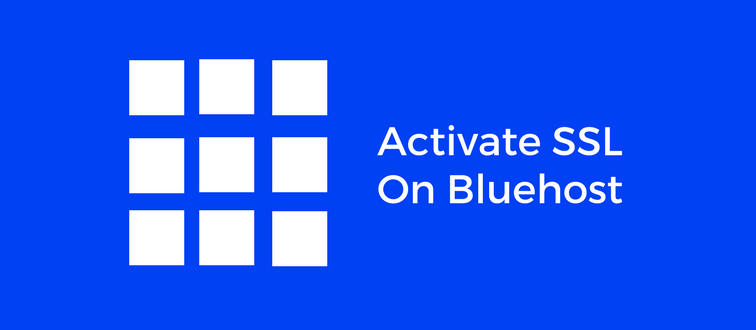
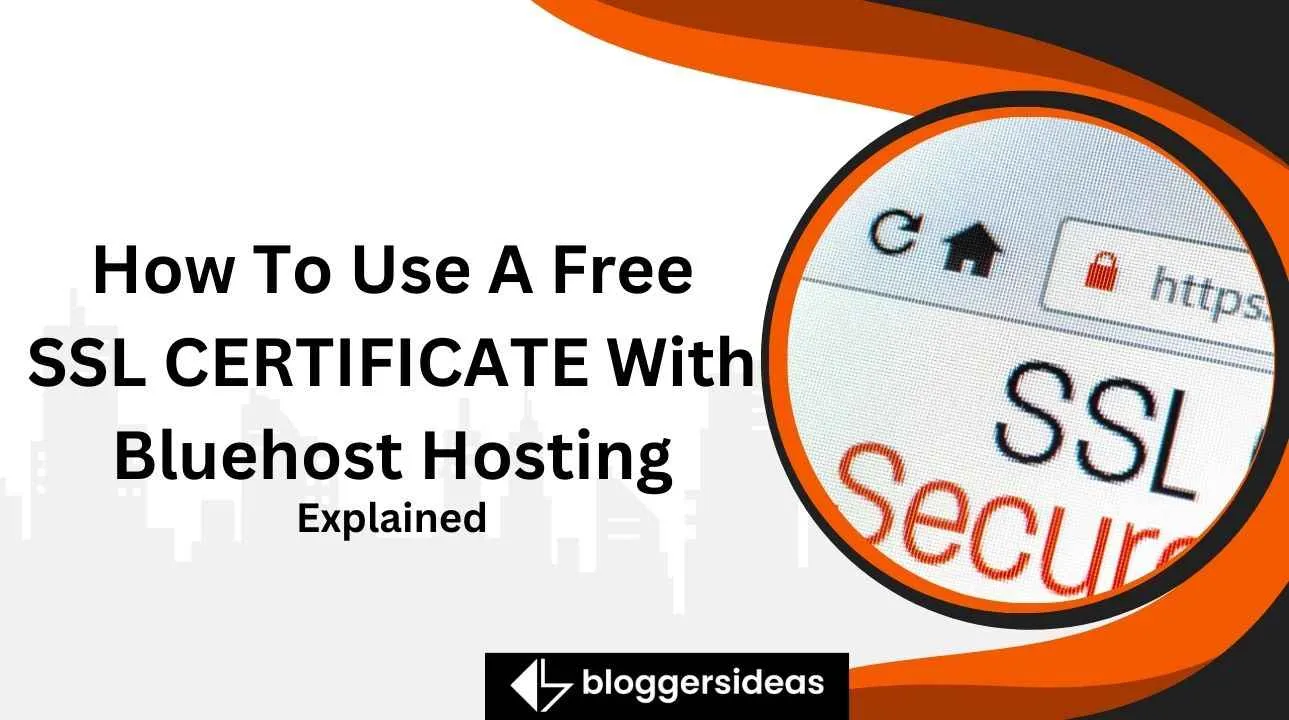
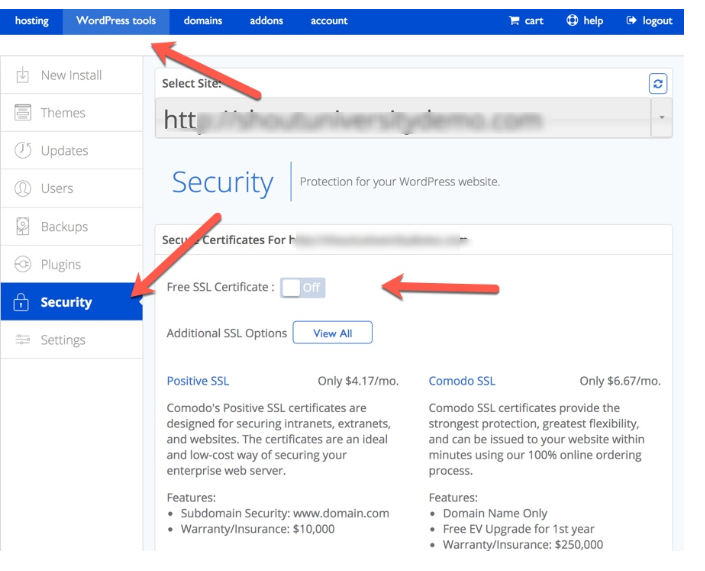
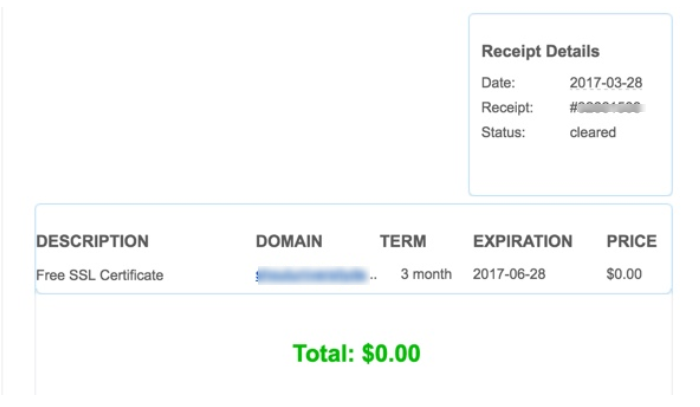
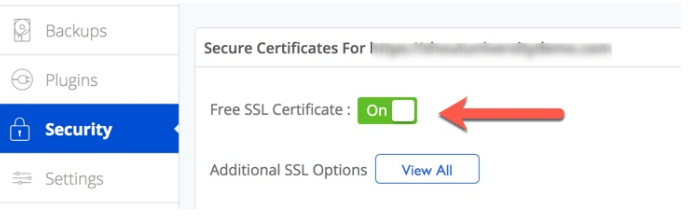
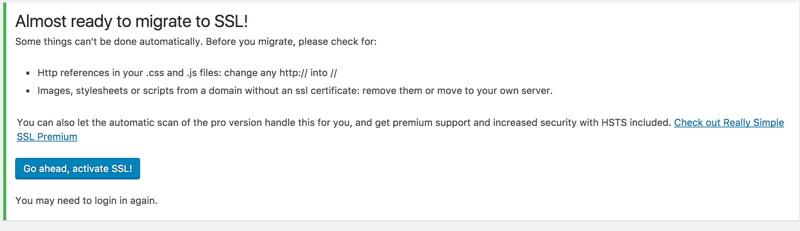
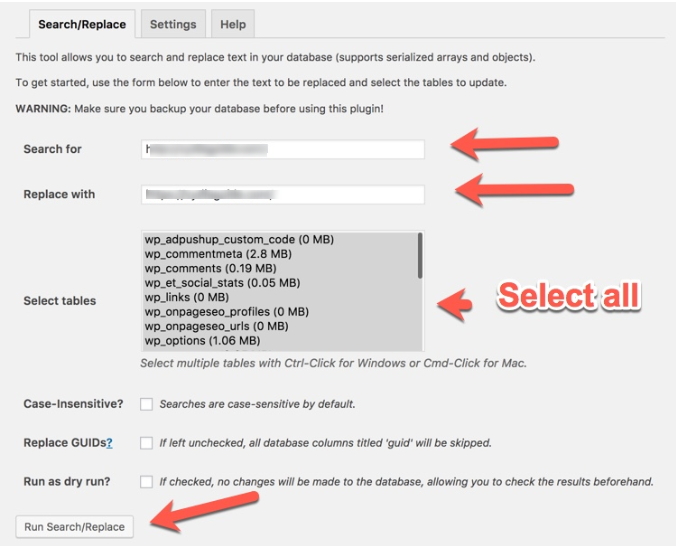
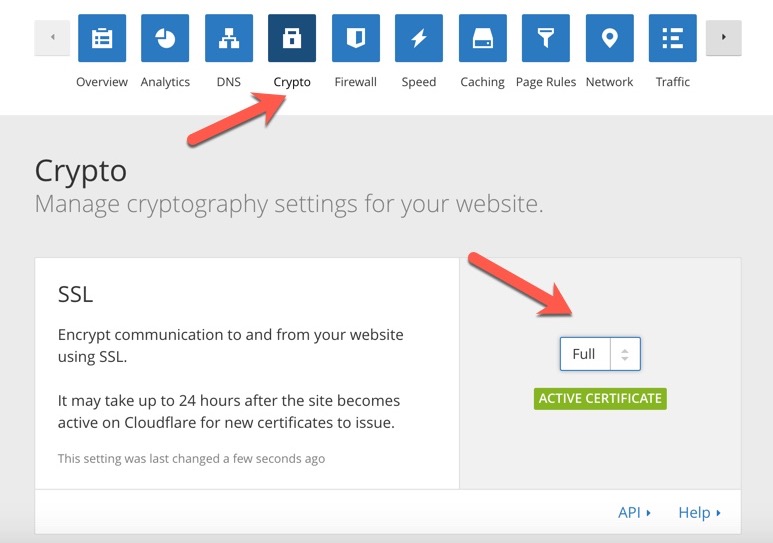
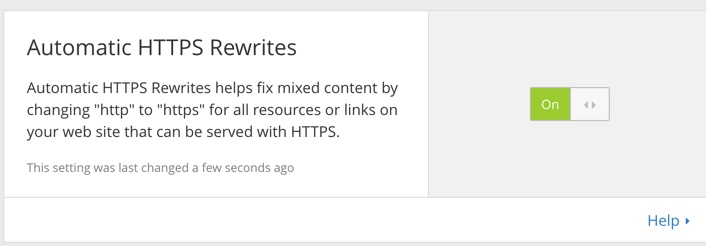



Trevligt inlägg mycket användbar information tack för att du delar.
Trevlig artikel. Väldigt hjälpsam. Fortsätt så.